使用专业工具如Adobe Acrobat Pro DC、WPS Office或Adobe在线服务转换PDF时勾选“保留超链接”选项,可有效保持超链接完整;也可通过Word直接打开PDF实现链接保留,确保转换后链接仍可正常跳转。

如果您将PDF文档转换为Word格式,但发现其中的超链接失效或丢失,可能是由于转换过程中未正确识别链接信息。以下是确保PDF转Word时超链接保持有效的几种方法:
一、使用专业PDF转换工具
专业的PDF转换软件通常具备保留原始PDF中超链接的功能,能够准确识别并迁移链接到Word文档中。
1、选择一款支持超链接保留的PDF转换工具,如Adobe Acrobat Pro DC或WPS Office。
2、打开软件后导入需要转换的PDF文件。
3、在导出选项中选择“Microsoft Word”格式,并勾选“保留超链接”或“保持文档结构”选项。
4、完成设置后点击“导出”或“转换”,生成Word文档并检查超链接是否有效。
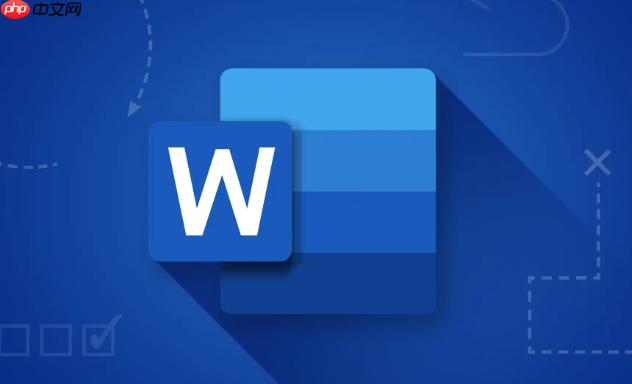
二、通过Adobe Acrobat在线服务转换
Adobe官方提供的在线PDF转换服务可高效保留PDF中的交互元素,包括超链接和书签。
1、访问Adobe Acrobat在线转换网站(https://www.adobe.com/acrobat/online/pdf-to-word.html)。
2、点击“选择文件”按钮上传您的PDF文档。
3、等待系统自动处理完成后,下载转换后的Word文件。
4、打开Word文档,测试原有超链接是否仍可正常跳转。
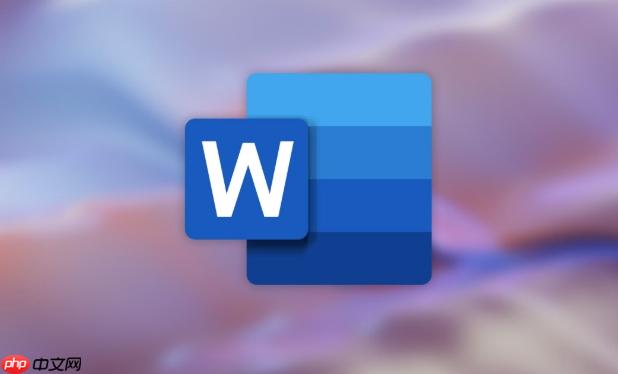
三、利用Microsoft Word直接打开PDF
Word内置了PDF解析功能,可以在打开PDF时自动将其转换为可编辑格式,并尽可能保留原有链接。
1、启动Microsoft Word应用程序。
2、点击“文件”菜单中的“打开”,然后选择需要转换的PDF文件。
3、Word会提示该文件将被转换,确认操作后等待转换完成。
4、转换完成后,检查文档中的链接是否仍然可点击并正确指向目标地址。
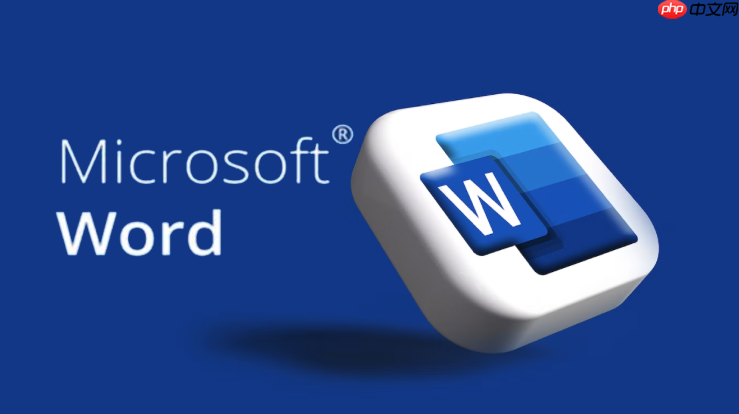
四、使用在线转换网站并验证输出结果
部分在线转换平台支持超链接保留功能,但需注意选择信誉良好的服务以保障数据安全与转换质量。
1、搜索并进入可靠的在线PDF转Word网站,例如iLovePDF、Smallpdf等。
2、上传待转换的PDF文件。
3、在转换设置中查找是否有“保留超链接”相关选项,并进行启用。
4、完成转换后下载Word文档,逐一测试文档内的链接是否有效。






























